Les applications de gestion de l'alimentation aident les utilisateurs à surveiller et à gérer la consommation électrique d'un ordinateur ou d'un réseau d'ordinateurs connectés. Ils fournissent généralement des informations en temps réel sur la consommation d'énergie, identifient les zones où l'énergie est gaspillée et suggèrent des moyens innovants de conserver l'énergie.
Ces données peuvent être utilisées pour identifier les opportunités d'économie d'énergie, telles que l'arrêt d'un système informatique lorsqu'il n'est pas utilisé ou l'augmentation de la vitesse du ventilateur pour éviter la surchauffe du matériel et les arrêts inattendus. Vérifier Comment réparer un ordinateur portable qui ralentit ou répond lors du chargement.
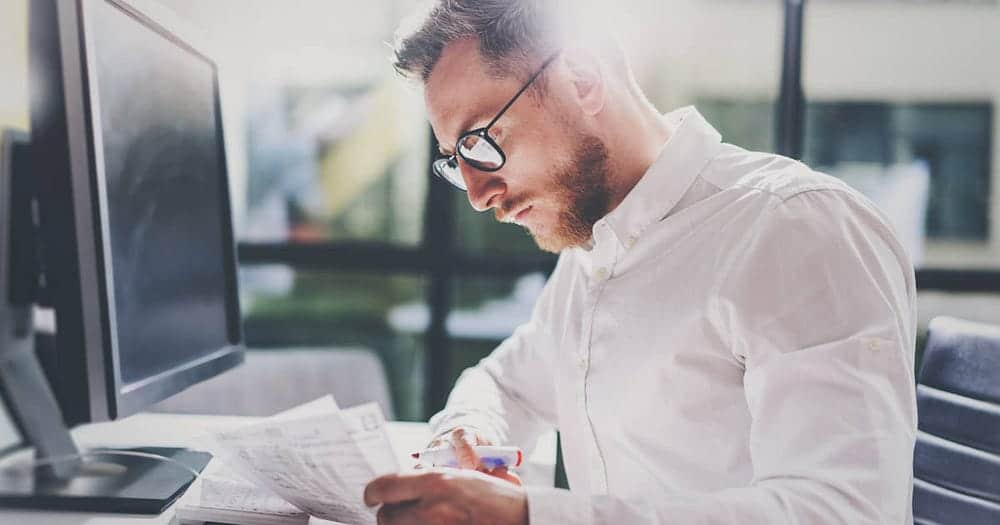
Il existe de nombreuses applications de gestion de l'alimentation disponibles pour les utilisateurs de Windows, à la fois gratuites et payantes, et les meilleures sont les suivantes :
1. BatteryCare
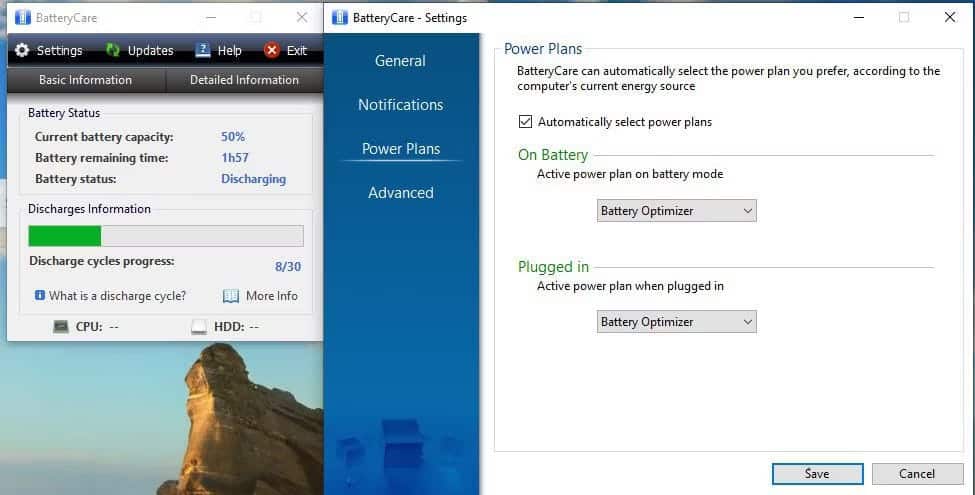
BatteryCare fournit plusieurs outils d'optimisation de l'alimentation pour aider à prolonger la durée de vie de la batterie et à réduire la consommation d'énergie. Ces outils intégrés surveillent la consommation d'énergie de votre ordinateur portable en temps réel et fournissent des informations détaillées sur les applications et les processus qui consomment le plus d'énergie.
Sur la base de ces informations, BatteryCare ajuste automatiquement les paramètres de votre ordinateur portable pour réduire la consommation d'énergie. Cela inclut la désactivation des processus d'arrière-plan inutiles, la réduction de la luminosité de l'écran et l'ajustement de l'utilisation du processeur. Vous pouvez également personnaliser le plan d'alimentation en fonction de vos préférences et de vos habitudes d'utilisation.
BatteryCare suit également l'état actuel de la batterie de votre ordinateur portable, y compris le niveau d'usure, le taux de décharge et la capacité. De plus, il dispose d'une fonction de notification qui vous aide à éviter les arrêts inattendus et à maintenir la batterie de votre ordinateur portable en bonne santé.
Malgré sa prise en charge limitée des ordinateurs portables plus anciens, BatteryCare peut être utile pour les utilisateurs de Windows qui cherchent à optimiser leur consommation d'énergie.
Télécharger: BatteryCare (Gratuit)
2. Moniteur système intelligent
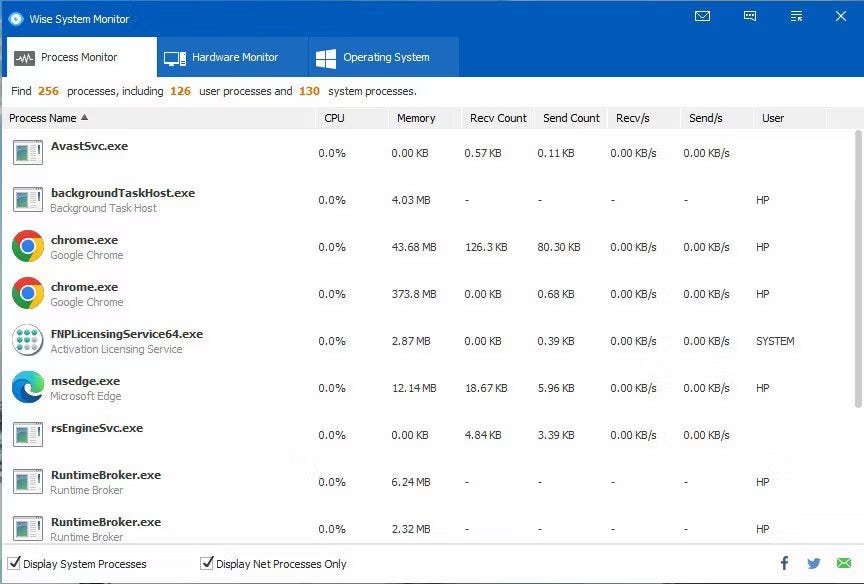
Wise System Monitor est une application de surveillance gratuite qui fournit des informations en temps réel sur les performances de votre ordinateur. Il aide les utilisateurs à suivre les ressources système et à identifier les problèmes susceptibles d'affecter les performances des ordinateurs.
L'application est facile à utiliser et offre de nombreuses fonctionnalités qui en font un choix incontournable pour quiconque souhaite améliorer les performances de son ordinateur. Par exemple, le moniteur de ressources affiche l'utilisation du processeur et indique les processus qui consomment le plus de ressources.
En outre, Process Monitor garde une trace de tous les processus en cours d'exécution et fournit des informations détaillées sur chaque processus en cours d'exécution, y compris le nom, l'ID, l'utilisation du processeur, l'utilisation de la mémoire et la consommation d'énergie. De même, l'écran Utilisation de la mémoire affiche la quantité de mémoire utilisée par votre ordinateur et indique les processus qui utilisent le plus de ressources mémoire.
La quantité d'espace disque consommée par votre ordinateur est affichée dans Espace de stockage sur disque. Cela vous aide à déterminer quels fichiers et dossiers occupent le plus d'espace disque et consomment de précieuses ressources de stockage.
Une autre fonctionnalité étonnante est le moniteur d'utilisation du réseau, qui indique la quantité de trafic de données transitant par votre ordinateur. Il identifie également les applications qui utilisent le plus de ressources réseau et celles qui provoquent des plantages du réseau.
Wise System Monitor est gratuit, facile à utiliser et hautement personnalisable. Par exemple, vous pouvez configurer des alertes personnalisées pour vous avertir lorsque votre ordinateur dépasse les limites du système. Cependant, l'un des inconvénients de cette application est qu'elle ne stocke pas de données historiques pour l'analyse des tendances ou la planification à long terme. De plus, il ne dispose pas de capacités de surveillance à distance. Vérifier Les meilleurs outils pour analyser la santé de la batterie d'un ordinateur portable.
Télécharger: Moniteur système Wise (Gratuit)
3. Économisez la batterie
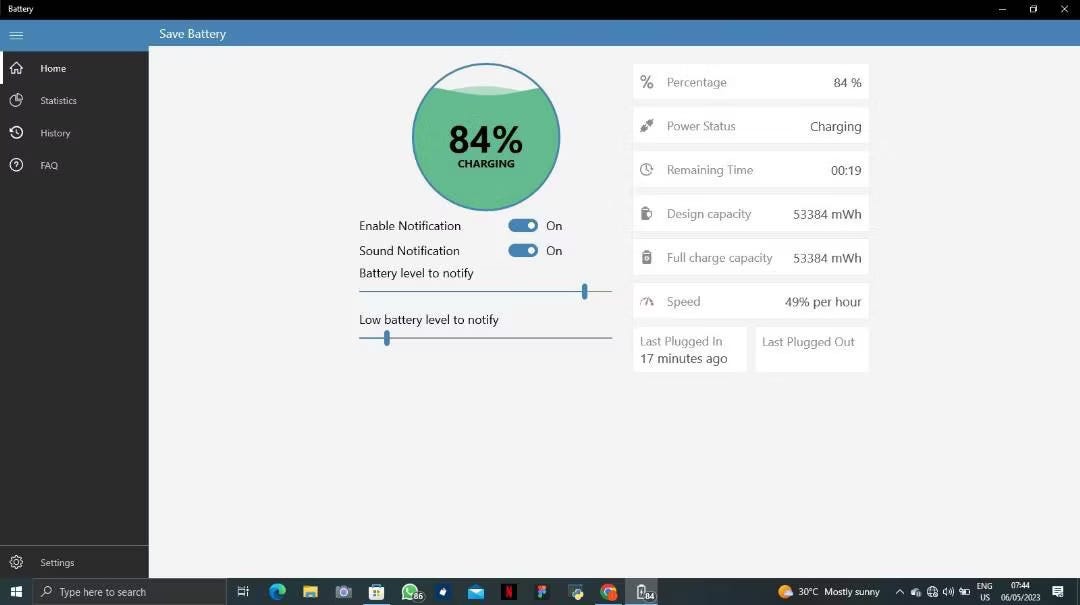
Comme son nom l'indique, Save Battery est une application de gestion de l'alimentation pour les utilisateurs Windows qui souhaitent économiser et prolonger la durée de vie de la batterie. Il est conçu pour optimiser la consommation d'énergie de votre ordinateur en réduisant les processus d'arrière-plan inutiles dans Windows et en ajustant les paramètres du système.
Cette application est particulièrement utile si vous utilisez votre ordinateur pendant de longues périodes sans accès à une source d'alimentation. Il dispose de fonctions d'économie d'énergie qui vous permettent de choisir entre différents niveaux de consommation d'énergie.
Ces fonctionnalités peuvent être personnalisées en fonction de vos préférences et peuvent être configurées pour s'activer automatiquement lorsque le niveau de la batterie atteint un certain seuil. L'application fournit également des informations sur le niveau actuel de la batterie, le temps restant estimé et d'autres détails pertinents.
Télécharger: Enregistrer la batterie (Gratuit)
4. Optimiseur de batterie
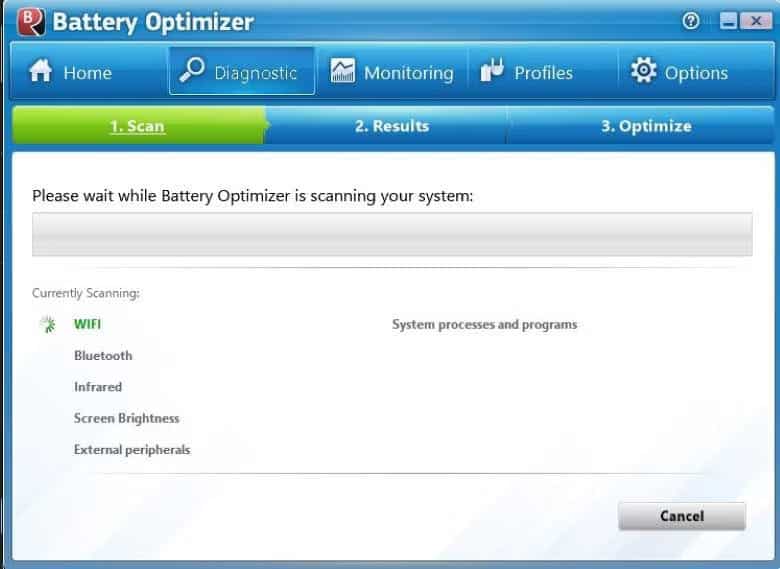
Battery Optimizer de ReviverSoft est une application conçue pour prolonger la durée de vie de la batterie de votre ordinateur. Il offre plusieurs fonctionnalités pour gérer la durée de vie de la batterie, notamment la surveillance de l'état de la batterie, des plans d'alimentation personnalisables, une surveillance en temps réel et des outils d'optimisation des appareils.
Cette application suit l'état de la batterie et vous avertit de tout problème affectant ses performances. Il propose également des plans d'alimentation personnalisables en fonction de vos besoins spécifiques, optimise les performances des appareils Windows et préserve la durée de vie de la batterie. L'outil de surveillance en temps réel affiche également votre consommation d'énergie, ce qui vous permet d'effectuer les ajustements nécessaires.
Vous n'avez besoin d'aucune connaissance technique pour utiliser l'optimiseur de batterie et l'interface utilisateur est facile à naviguer. Il propose une version gratuite mais avec des fonctionnalités limitées. En tant que tel, si vous avez besoin de l'ensemble complet de ses fonctionnalités, vous devez opter pour la version payante. Vérifier Les applications et outils pour Windows qui devraient être sur n'importe quel nouveau PC.
Télécharger: Optimiseur de batterie (Gratuit, abonnement disponible)
Lequel de ces outils vous convient le mieux ?
L'application Gestion de l'énergie fournit à votre ordinateur plusieurs outils et fonctionnalités pour surveiller, gérer et optimiser la consommation d'énergie. L'utilisation de ces outils peut réduire la consommation d'énergie, éviter la surchauffe et prolonger la durée de vie de la batterie.
Avec l'abondance d'options sur le marché et les risques d'installation de logiciels malveillants à partir d'outils non fiables, il peut être difficile de choisir la meilleure application pour vos besoins. Heureusement, tous les outils décrits dans cet article sont dignes de confiance et ont une version gratuite, vous pouvez donc tester leurs fonctionnalités avant de vous engager dans l'un d'entre eux. Vous pouvez voir maintenant Les choses les plus importantes à faire avant de commencer à utiliser un nouvel ordinateur.







